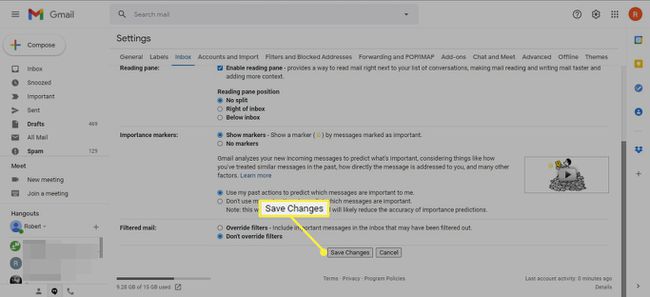Gmailin Tärkeät postit -kansio luokittelee pomosi sähköpostit, seuraamasi blogin päivitykset ja tätisi välittämän vitsin tärkeiksi. Jos jotkin näistä sähköposteista eivät ole sinulle tärkeitä, opeta Gmailille, kuinka sähköpostisi luokitellaan oikein. Tämän artikkelin ohjeet koskevat Google Gmailin verkkoversiota, ja niiden pitäisi toimia kaikissa selaimissa, mukaan lukien Google Chrome, Microsoft Edge, Mozilla Firefox ja Opera.
Miksi Gmail merkitsi keskustelun tärkeäksi?
Google määrittää sähköpostin tärkeyden monimutkaisten algoritmien avulla ja tekee syyt helposti havaittavissa. Saadaksesi käsityksen siitä, miksi Gmail on todennut sähköpostin riittävän tärkeäksi Tärkeät postit -kansiosi luomiseen:
-
Siirrä yli Kiinnostuksen kohde Korostin. Lippu näkyy ennen viestiä viestiluettelossa tai aiheen jälkeen avoimessa viestissä.
-
Näkyviin tulee viesti, joka selittää Gmailin viestien luokituksen.
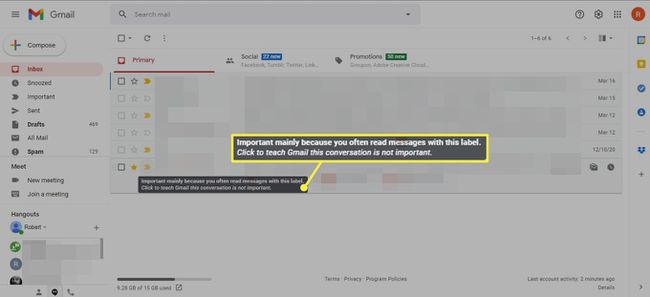
-
Napsauta lippua opettaaksesi Gmailille, ettei tätä sähköpostia ja muita sähköposteja pidä luokitella tärkeiksi.
Mahdollisia syitä luokitella sähköposti tärkeäksi
Syitä, miksi Gmail sijoittaa viestejä Tärkeät postit -kansioosi:
- Viestin sanat. Olet ehkä aiemmin merkinnyt samankaltaisia sähköpostiviestejä tärkeiksi tai viesti kehottaa sinua ryhtymään toimiin.
- Ihmiset keskustelussa. Vaihdat säännöllisesti sähköposteja lähettäjän kanssa tai merkitset jatkuvasti hänen sähköpostinsa tärkeiksi.
- Vuorovaikutus keskustelun viestien kanssa. Olet ryhtynyt toimiin näiden viestien perusteella aiemmin.
- Merkitsit viestin tärkeäksi.
- Viesti lähetettiin vain sinulle. Useammalle kuin yhdelle henkilölle lähetetyt viestit ovat yleensä vähemmän tärkeitä, kun taas viestit, joiden vastaanottajaluettelossa on vain sinä, katsotaan tärkeiksi.
- Luet usein tällä tunnisteella merkittyjä viestejä.
- Gmailin taikakastike. Saatat nähdä tämän vanhemmissa viesteissä, jotka on merkitty tärkeiksi.
Näytä tärkeiden viestien prioriteettipostilaatikon lippu
Keltaisen prioriteettitunnisteen käyttöönotto Gmailissa tärkeiksi merkityille viesteille:
-
Valitse Vaihteiston asetukset Gmailin oikeassa yläkulmassa.
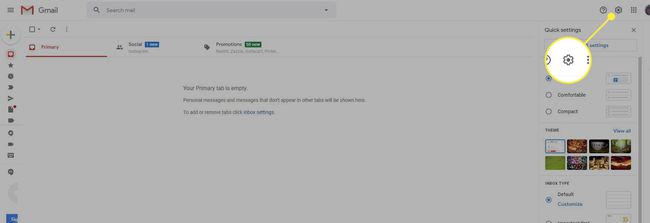
-
Valitse Näytä kaikki asetukset†
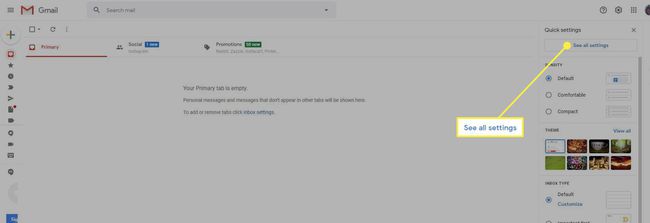
-
Valitse Saapuneet -välilehti.
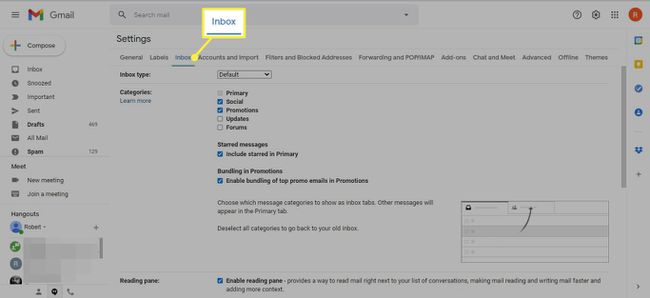
-
Valitse Kirjoita Saapuneet pudotusnuoli ja valitse Saapuneet-kansion prioriteetti†
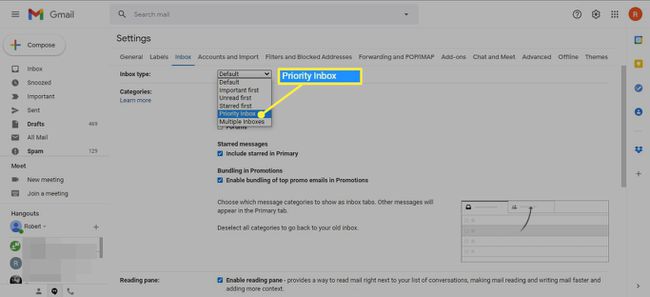
-
Vuonna Kiinnostuksen merkit osio, valitse Näytä merkit†
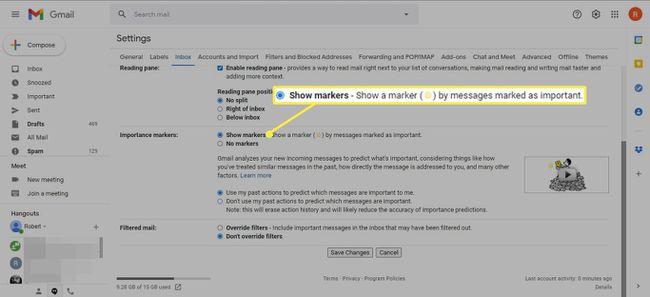
-
Valitse Muutosten tallentaminen†